时间:2015-03-30 14:39:09 作者:yongxin 来源:系统之家 1. 扫描二维码随时看资讯 2. 请使用手机浏览器访问: https://m.xitongzhijia.net/xtjc/20150330/43179.html 手机查看 评论 反馈
Win10的网络共享设置和Win8以及之前的系统类似,都包括专用、来宾或公用以及所有网络这三项配置项目。那么我们如何自定义Win10系统的高级共享设置呢?
操作方法
1.右击桌面右下角的网络图标,选择打开网络和共享中心。
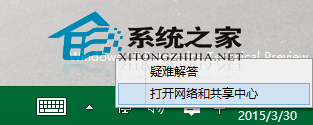
2.点击左侧的更改高级共享设置。

3.选择所要修改的项目进行修改。
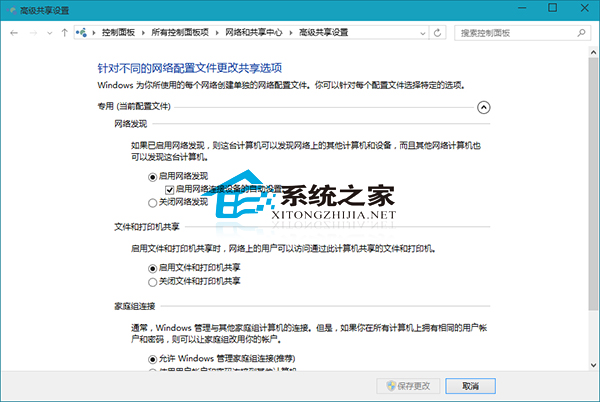
在Win10系统下,打开网络和共享中心有三种方法,感兴趣的用户可以多了解一番。
发表评论
共0条
评论就这些咯,让大家也知道你的独特见解
立即评论以上留言仅代表用户个人观点,不代表系统之家立场